Сценарии Bixby
Предложение предназначено для создания интеллектуальных схем на основании предпочтений пользователя. Позволяет сформировать программы для голосового ассистента.
Рейтинг: 3 из 5
Сценарии Bixby — приложение для мобильных устройств на платформе Android, которое использует технологии машинного обучения. Утилита позволяет определять предпочтения пользователя и его стандартные действия. На основании этого она формирует интеллектуальные сценарии для голосового ассистента Bixby. Приложение предназначено для мобильных устройств бренда Samsung.
Анализ
После установки и запуска приложение анализирует действия, производимые владельцем на смартфоне. Оно позволяет юзерам самостоятельно создавать сценарии или получать рекомендуемые.
Анализ действий ведется в течение 14 дней. Ассистент Bixby изучает режим использования смартфона и создает подходящие сценарии. Далее пользователь получает запрос на применение рекомендуемой схемы. Он может согласиться с предложенным сценарием, внести в него коррективы и сохранить.
Активируем Сценарии Bixby на Galaxy S8 Note 9 Note 8 и другие!
В дальнейшем схему можно будет использовать.
Создание сценария
Для создания персонального сценария необходимо нажать иконку со значком Плюс. Требуется создать список действий, присвоить ему имя и сохранить его. Все готовые схемы будут отображаться в отдельной вкладке. Сценарии можно включать и отключать.
Благодаря их использованию Bixby может управлять смартфоном — вести поиск в браузере, настраивать громкость и яркость, блокировать экран, активировать ночной режим, включать будильники и так далее. Эти действия аналогичны выполняемым Гугл Ассистент.
Особенности
- приложение можно скачать и использовать совершенно бесплатно;
- позволяет создавать интеллектуальные сценарии;
- предназначено для мобильных устройств Samsung;
- интегрируется с голосовым ассистентом Bixby;
- утилита совместима с актуальными версиями Android.
Источник: iodroid.net
Как настроить и использовать сценарии Bixby на смартфоне Samsung Galaxy
В этой статье вы узнаете, как с помощью виртуального помощника Bixby настроить и использовать готовые сценарии работы смартфона, а также создать свои собственные. Например, когда вы собираетесь спать, Bixby может активировать фильтр синего цвета и снизить яркость экрана вашего смартфона.
Функция поддерживается не на всех смартфонах. Для получения подробной информации обратитесь к руководству пользователя конкретной модели.
Перед выполнением дальнейших действий, проверьте, обновлено ли программное обеспечение (ПО) вашего устройства и связанные приложения до последней версии:
Шаг 1. Зайдите в Настройки > Обновление ПО .
Шаг 2. Нажмите Загрузка и установка .
Шаг 3. Следуйте инструкциям на экране.
Как открыть сценарии Bixby
Существует два разных способа открыть Сценарии Bixby на вашем телефоне:
Маленькая Хитрость Samsung Galaxy One Ui Сценарии BixBy
- Открыть из меню Настройки . Шаг 1. Откройте меню Настройки > Дополнительные функции . Шаг 2. Выберите пункт Сценарии Bixby .
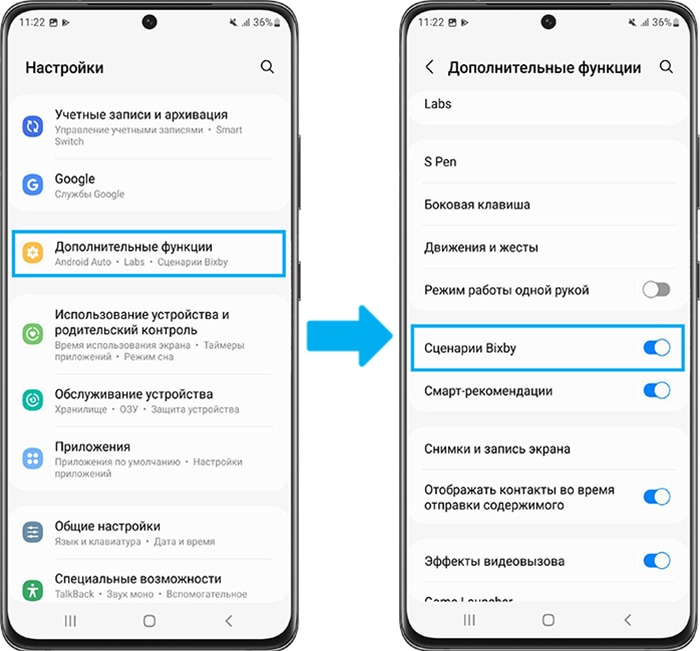
- Открыть через Панель быстрого доступа . Шаг 1. Откройте Панель быстрого доступа , а затем пролистните пальцем влево. Шаг 2. Нажмите и удерживайте иконку Сценарии Bixby .
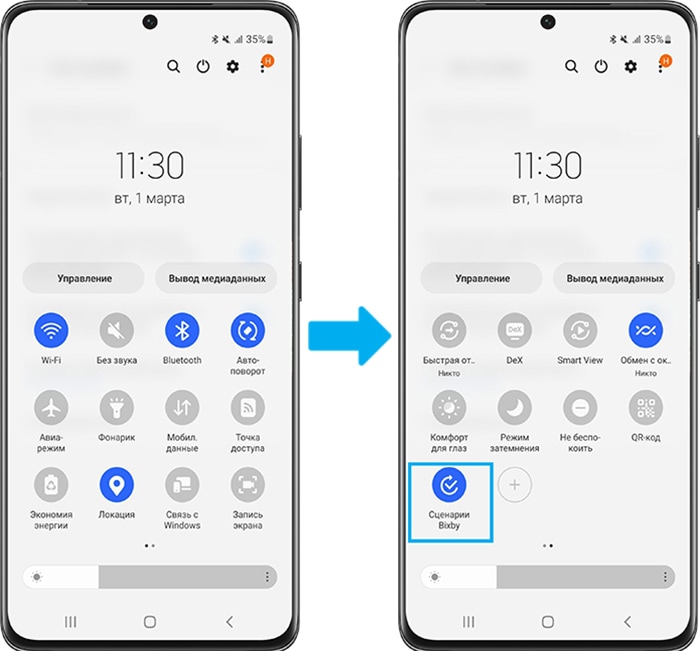
Чтобы облегчить доступ к Сценариям Bixby , добавьте иконку на экран приложений вашего смартфона. Откройте Сценарии Bixby , нажмите Ещё (три вертикальные точки) и выберите Настройки . Нажмите на переключатель рядом, чтобы добавить Сценарии Bixby на экран приложений.
Если на панели быстрого доступа нет иконки Сценарии Bixby , можно добавить его, нажав Добавить (знак «плюс»).
Как настроить рекомендуемые сценарии Bixby
Следуйте инструкциям ниже, чтобы настроить рекомендуемые сценарии Bixby.
- Откройте Сценарии Bixby и выберите вкладку «Откройте» . Вы увидите все виды сценариев.
- Нажмите на сценарий, чтобы настроить его. Вы можете выбрать виджеты и приложения, чтобы настроить и использовать условия. Например, «На работе» — это одно из условий.
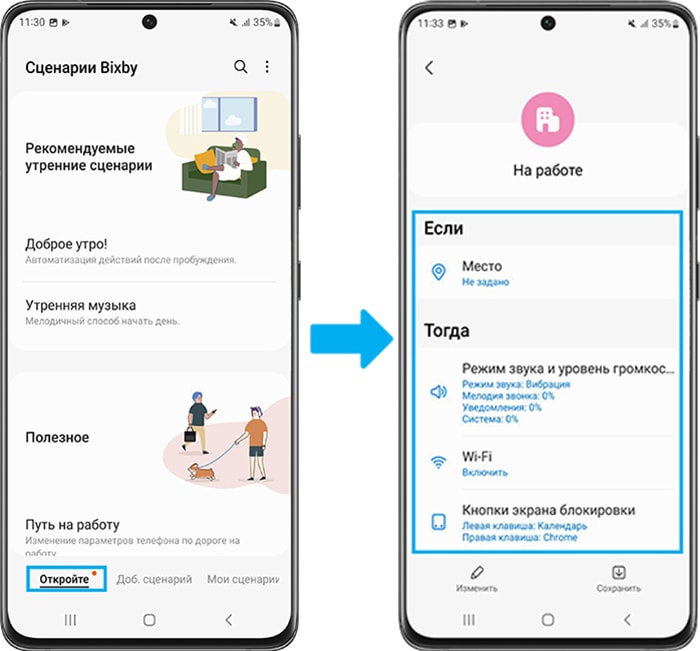
- Нажмите «Изменить» , чтобы настроить параметры по своему вкусу.
- Нажмите «Далее» . Вы можете установить имя, иконку и цвет для вашего сценария, который будет отображаться во вкладке «Мои сценарии» .
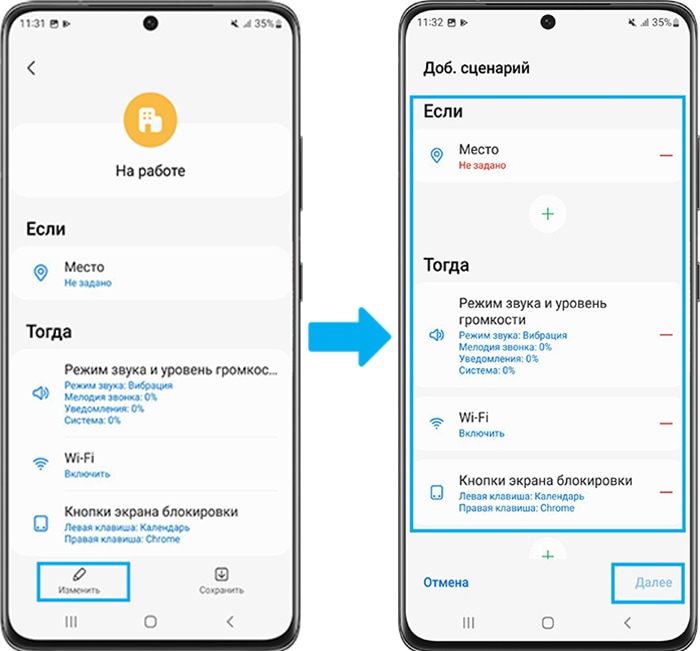
- Нажмите «Готово» .
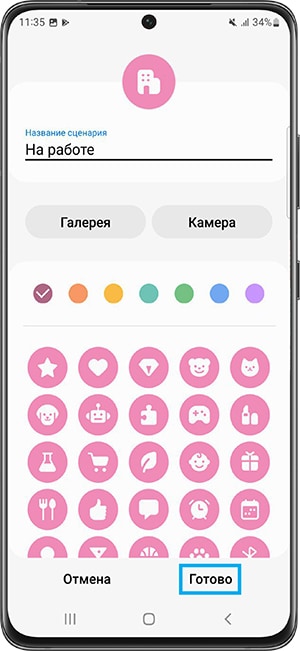
Как создать свои сценарии Bixby
Чтобы создать свои собственные сценарии, следуйте инструкциям ниже:
- Откройте Сценарии Bixby и выберите вкладку «Добавить сценарий» .
- Нажмите на изображение под пунктом «Если» и выберите условие для включения сценария из списка предложенных. Каждое условие будет иметь дополнительные параметры и инструкции.
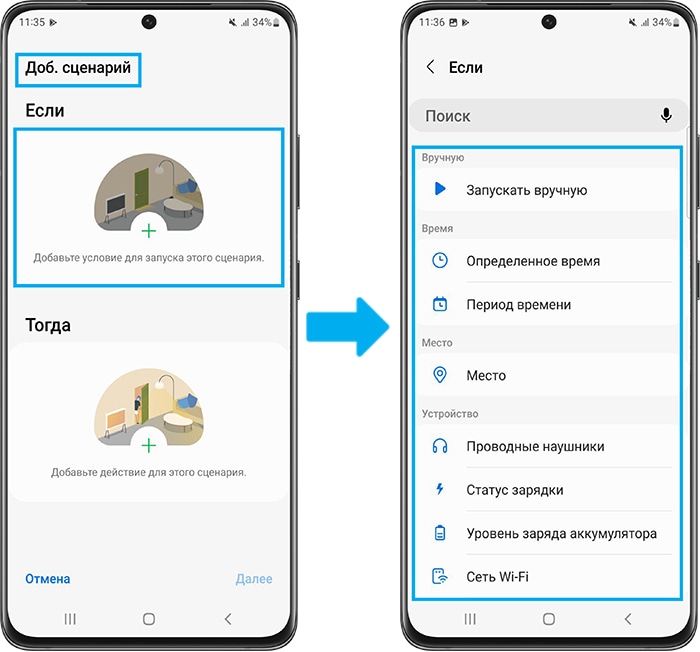
- Завершив настройку, перейдите к пункту «Тогда» , где показаны детали выполнения сценария.
- Выберите категорию. Затем выберите действие, которое вы хотите выполнить, в этой категории. Большинство действий будут иметь дополнительные параметры и настройки.
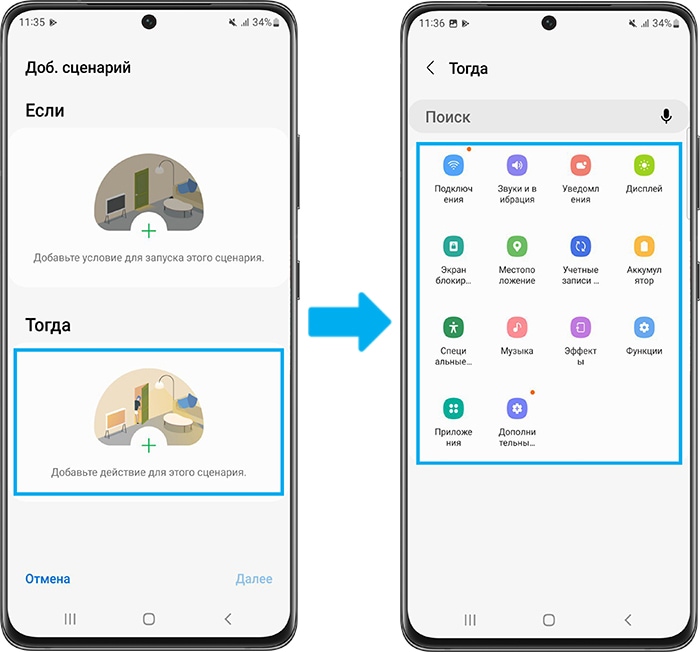
- После того, как вы установите условие и действие, нажмите «Далее» . Вы можете установить имя, иконку и цвет для своего сценария, который будет отображаться во вкладке Мои сценарии .
- Нажмите «Готово» .
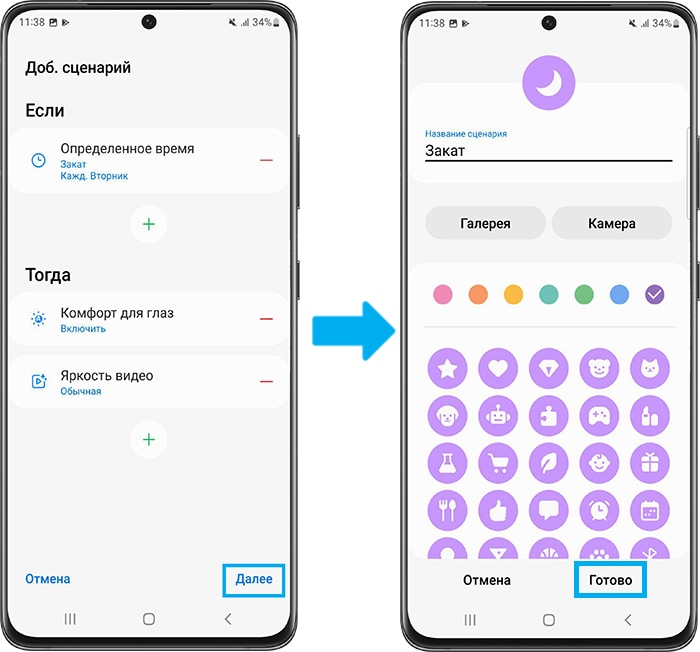 Если кнопка «Готово» неактивна – это значит, что для какого-то условия в списке «Если» не задано значение.
Если кнопка «Готово» неактивна – это значит, что для какого-то условия в списке «Если» не задано значение.
Обратите внимание: сценарий будет включен только в том случае, если одновременно выполняются все указанные условия.
Сценарий прекращается автоматически, когда хотя бы одно из заданных условий перестает выполняться. Однако, если позднее все условия снова выполняются – сценарий автоматически запускается заново.
Как выключить сценарий
Чтобы отключить сценарий, выполните следующие шаги:
- Откройте Сценарии Bixby и нажмите на вкладку «Мои сценарии» .
- Найдите и выберите сценарий, который хотите отключить. Например, «На работе» .
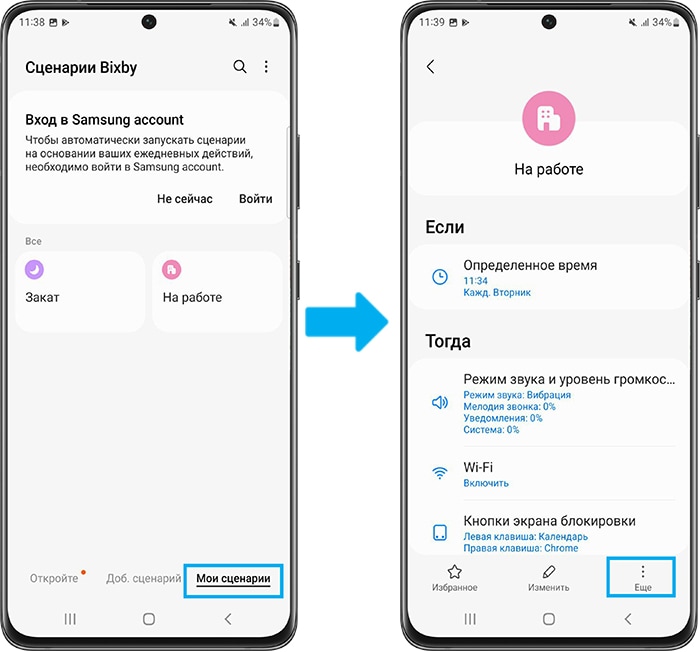
- Нажмите Ещё (три вертикальные точки).
- Выберите пункт «Отключить этот сценарий» , затем снова нажмите «Отключить» во всплывающем окне. Вы сможете снова включить или отредактировать выключенный сценарий в любое время.
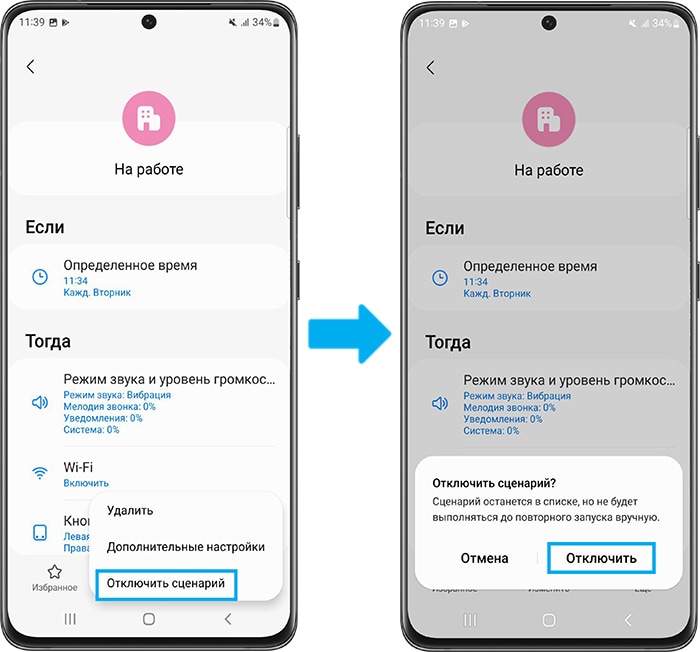
Чтобы отключить сценарий с экрана блокировки, нажмите «Остановить» на уведомлении (если вы настроили уведомления о сценариях на экране блокировки). Или вы можете включить / выключить его на вкладке «Мои сценарии» в Сценарии Bixby.
Доступность функции Сценарии Bixby, а также снимки экрана и меню устройства могут отличаться в зависимости от модели устройства и версии программного обеспечения.
Как использовать приложение Samsung Members
Если вы столкнулись со сложностями в работе мобильных устройств, планшетов или носимых устройств Samsung, вы можете отправить нам вопрос в приложении Samsung Members. Подробная информация об отправке отчета об ошибке.
_JPG$)
Связанные вопросы
- Как заряжать смартфоны серии Samsung Galaxy S21?
- Как вставить SIM-карту в Galaxy S21?
- Как перенести приложение на карту памяти на Samsung Galaxy
Помогите нам стать лучше. Нажмите кнопку отправки ниже и мы увидим вашу оценку статьи. Спасибо!
Источник: www.samsung.com
Как настроить сценарии BIxby на смартфоне Samsung Galaxy
Сценарии Bixby работают не на всех устройствах Samsung Galaxy.
Как настроить сценарий Bixby
- Откройте меню «Настройки» > «Дополнительные функции».
- Выберите пункт «Сценарии Bixby».





Как отключить сценарий Bixby
Сценарий прекращается автоматически, когда хотя бы одно из заданных условий перестает выполняться.
Однако если позднее все условия снова выполняются – сценарий автоматически запускается заново.
Отключить сценарий можно следующим образом:
- Откройте меню «Настройки» > «Дополнительные функции».
- Выберите пункт «Сценарии BIxby», перейдите на вкладку «Мои сценарии».
- Отключите нужный сценарий.

Помогите нам стать лучше. Нажмите кнопку отправки ниже и мы увидим вашу оценку статьи. Спасибо!
Источник: samsung-ac.com
Сценарий Биксби в Samsung — что это?
На самом деле это очень удобная функция, разобравшись с которой, можно повысить удобство использования смартфона, автоматизировав некоторые задачи.
Главные моменты:
- Например при помощи сценариев Биксби можно реализовать автоматический запуск аудиоплеера, начать воспроизведение при подключении телефона по блютузу к машине. Кроме этого в сценарии можно указать, чтобы отключался Wi-Fi, NFC (бесконтактная оплата товаров), синхронизацию учетной записи и другое.
- Можно создать сценарий, чтобы при наступлении ночного времени суток — был активирован фильтр синего света, был отключен звук, максимально снижена яркость, отключен модуль Wi-Fi и блютуз.
- При низком заряде сценарий может автоматически отключить модули связи, передачу данных, снизить максимально яркость, и выполнить другие действия, которые способствую увеличению автономной работы. Эти все действия разумеется указываете вы.
Это — только примеры. Данные сценарии Биксби вы можете создавать самостоятельно, чем значительно повысите удобство использования телефона. Можно даже указать, мол если вы на работе (нужно указать точку на карте плюс радиус) — то будет автоматически отключаться звук.
Сценарии Биксби — как включить/отключить?
Можно просто открыть шторку уведомлений, далее пролистать виджеты вправо — найти иконку Сценарии Bixby. После вы получите доступ к готовым сценарием (разумеется при их наличии).
Также можно через параметры:
- Открываем Настройки (стандартные).
- Выбираем Дополнительные функции > Сценарии Bixby.
- Переводим ползунок в необходимое положение (вкл/выкл).

Сценарий Биксби в Samsung — как использовать?
Вообще в системе уже присутствуют несколько сценариев по умолчанию. Однако можно создать свои собственные — для этого необходимо кликнуть на плюс (верхний правый угол):

После — появится пустая область Если с кнопкой плюс в центре, при помощи которой можно добавить условие:

Например можно выбрать Уровень заряда аккумулятора, если он меньше 34%:

Добавили условие — теперь нужно выбрать действие, которое запустится при выполнении условия. Нажимаем Далее — появится аналогичное окошко, только уже Тогда, также нажимаем на кнопку плюс в центре:

Еще пример какие действия можно выбрать для окна Тогда:

В нашем случае, для условия если уровень заряда аккумулятора ниже 34% — выбираем действие активация энергосбережения:

Указываем название сценария и нажимаем кнопку Готово:

Надеюсь данная информация оказалась полезной. Удачи и добра, до новых встреч друзья!
Источник: 990x.top
25 полезных команд для ассистента Bixby от Samsung
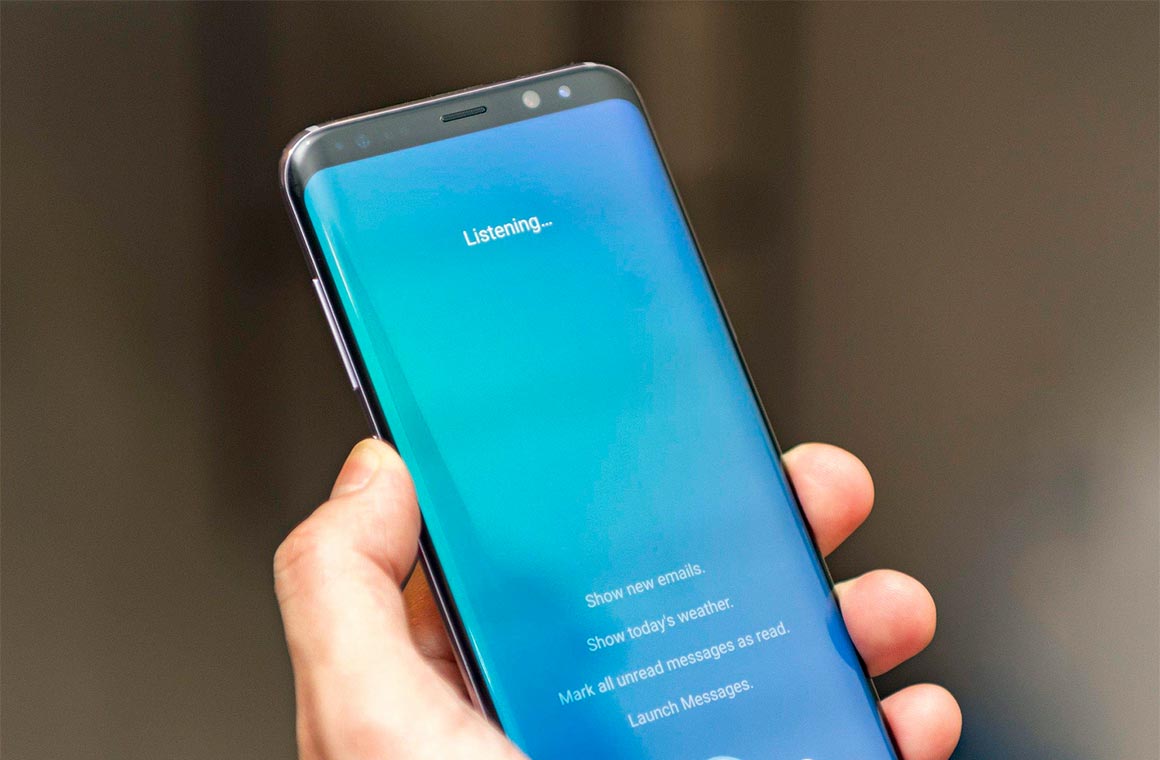
Многие вендоры делают большую ставку на голосовых помощников. Ежегодно, Google обновляет Assistant, а Apple дорабатывает Siri. В 2017 году Samsung присоединилась к этой гонке с анонсом Bixby. Рассказываем об интересных особенностях ассистента.
Текущий языковой пакет Bixby поддерживает: английский, корейский, китайский (мандаринский), французский, немецкий, итальянский и испанский. Поддержка русского языка отсутствует. Однако, Samsung активно работает над новыми языками, о чем регулярно и сообщает во время своих презентаций.
Полезные возможности Bixby
- Сохраняем новый контакт: Hi Bixby, add «Имя пользователя» as a new contact with his number «Номер пользователя»
- Прослушивание SMS и уведомлений: Hi Bixby, read me my last text message
- Работа с конфиденциальной информацией. Вы можете попросить Bixby удалить все сообщения, содержащие определенную информацию. Например, ваши пароли: Hi Bixby, delete all messages that contain the word “PIN number.”
- Автоматическое создание скриншота и отправка другому пользователю: Hi Bixby, take a screenshot and text it to «Имя пользователя»
- Скачивание приложений и игр из Google Play: Hi Bixby, download Instagram from the Google Play Store
- Поделиться фотографиями с друзьями. Ассистент глубоко интегрирован в систему One UI, поэтому может выбрать необходимый файл и отправить его вашим друзьям: Hi Bixby, post the last photo I took on Facebook
- Включение видео на YouTube и в других популярных сервисах: Hi Bixby, play a funny cat video on YouTube
- Установка будильника, таймера или секундомера: Hi Bixby, set a timer for 27 minutes
- Заказ такси: Hi Bixby, get me an Uber to the airport
- Сканирование текста по фотографии и перевод. Для этого, достаточно сфотографировать документ и, не выходя из приложения «Камера», попросить Bixby перевести его: Hi Bixby, scan this text (with the camera) and translate
- Сделайте селфи: Hi Bixby, take a selfie
- Работа с файловой системой: Hi Bixby, show me my vacation photos from France
- Установка напоминаний: Hi Bixby, remind me to pick up milk at 11:00.
- Проверка геолокации, привязанных устройств: Hi Bixby, remember where I parked
- Проверка статуса аккумулятора в смартфоне: Hi Bixby, how long will my battery last?
- Активация фонарика: Hi Bixby, turn on the flashlight
- Удаление истории браузера: Hi Bixby, delete my browser history
- Открытие приложений: Hi Bixby, open the Gmail app
- Проверка физической активности: Hi Bixby, how many steps have I taken today?
- Поиск ближайших кафе и ресторанов: Hi Bixby, find the nearest pizza place
- Включение музыки из любого музыкального сервиса: Hi Bixby, play dance music on Spotify/ Google Play Music/ Deezer
- Навигация: Hi Bixby, navigate to Oxford street
- Проверка погоды: Hi Bixby, what’s the weather like?
- Проверка личного расписания: Hi Bixby, show my schedule for today
- Наведение «порядка» в смартфоне. Вы можете удалить ненужные фотографии, видео, аудиозаписи и сообщения: Hi Bixby, delete the last two images I took
Это лишь малая часть возможностей голосового помощника от Samsung. С каждым новым флагманов, компания дорабатывает и меняет Bixby, чтобы ассистент мог удовлетворить потребности каждого пользователя.
Samsung новости смартфоны
Другие статьи по темам
- Samsung ViewFinity S8UT — 4K-монитор с портами Thunderbolt 4
- Samsung Galaxy Tab S8 FE получит IPS-дисплей и поддержку S Pen
- Samsung будет производить чип Google Tensor G3
- Samsung Galaxy Z Fold 5 получит слот для S Pen
- Samsung представила новый 200-мегапиксельный сенсор ISOCELL HPX
- Samsung Galaxy S23 Ultra появился в Geekbench
Последнее от автора
- Процессор Qualcomm Snapdragon 775G может быть представлен 17 июня
- Слух: Honor разрабатывает смартфон с 7,09-дюймовым дисплеем
- Бета-версия Android 11 стала доступна для смартфонов OnePlus 8
- Подробности о смартфоне Lenovo Legion: быстрая зарядка 90 Вт и дата анонса
Источник: theroco.com